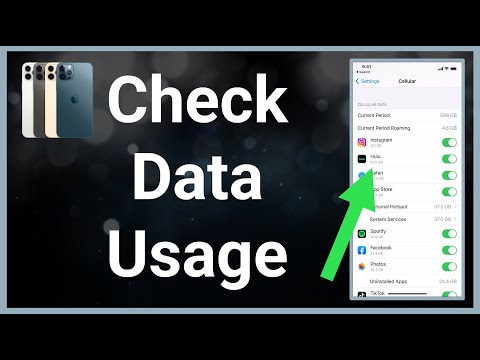यह wikiHow आपको सिखाता है कि अपने संपर्कों के साथ दिलचस्प लेख साझा करने के लिए iPhone समाचार ऐप का उपयोग कैसे करें।
कदम

चरण 1. समाचार ऐप खोलें।
यह आपके होम स्क्रीन पर अखबार के आइकन वाला ऐप है।

चरण 2. वह लेख खोलें जिसे आप साझा करना चाहते हैं।
मुख्य ("आपके लिए") स्क्रीन पर लेख के शीर्षक पर टैप करें, या लेख खोजने के लिए नीचे दिए गए आइकन का उपयोग करें।
- आपके द्वारा अनुसरण किए जाने वाले समाचार स्रोतों में से किसी एक लेख को साझा करने के लिए, टैप करें पसंदीदा, स्रोत का चयन करें और फिर शीर्षक पर टैप करें।
- नल खोज लेखक, शीर्षक या कीवर्ड द्वारा किसी लेख को खोजने के लिए।
- यदि आपने पहले लेख सहेजा है, तो टैप करें बचाया पर टैप करें, फिर लेख पर टैप करें।

चरण 3. "शेयर" आइकन टैप करें।
यह लेख के निचले बाएँ कोने में एक तीर वाला बॉक्स है।

चरण 4. साझा करने के लिए एक ऐप चुनें।
आपके द्वारा चुना गया ऐप एक नए संदेश या पोस्ट के लिए खुलेगा जिसमें लेख का लिंक होगा। वहां से आप अपने किसी भी कॉन्टैक्ट को लिंक भेज सकते हैं।
- नल संदेश पाठ संदेश के माध्यम से साझा करने के लिए। थपथपाएं + संपर्क चुनने के लिए ऊपरी दाएं कोने पर, फिर भेजने के लिए नीले तीर पर टैप करें।
- नल मेल ईमेल के माध्यम से साझा करने के लिए। "टू:" फ़ील्ड में एक ईमेल पता टाइप करें, फिर "भेजें" पर टैप करें।
- फेसबुक या ट्विटर के साथ साझा करते समय, अपना खुद का टेक्स्ट दर्ज करें (यदि वांछित हो), फिर टैप करें पद.